Телеграм – одна из ведущих соц.сетей на данный момент. Многие пользователи выбирают его основным мессенджером, иногда задаваясь вопросом – как найти и скопировать ссылку на свой аккаунт или канал. Рассмотрим возможности получения ссылок в Телеграм от личных профилей или публичных чатов.
Телеграм насчитывает более 500 млн пользователей. Мессенджер пользуется популярностью благодаря возможностям установить софт на смартфоны (Android, iOS), рабочий стол ПК ( PC, Mac, Linux) или использовать веб-версию. Известен безопасностью хранения сообщений, шифрованием, возможностью создавать групповые чаты до 200 000 участников и передавать файлы мультимедиа, не ограничивая размер.
Лучший инструмент для Телеграм – мультиссылка Хиполинк! Регистрируйтесь – делайте бесплатно лендинг с мультиссылкой – получайте поток подписчиков.
Ссылка на личный профиль
После регистрации, друзьям, использующим Телеграм, придёт оповещение о вашей регистрации. Добавьте собеседника из своей телефонной книге, нажав “Найти друзей” во вкладке “Контакты”. Синхронизация происходит автоматически, позволяет проще и быстрее начать общение со знакомыми людьми. Собеседника нет в списке контактов?
— Откройте боковую панель меню свайпом слева направо
— Зайдите в раздел “Настройки”
— Кликните строку с именем пользователя: здесь создаётся, меняется публичное имя, по которому находится пользователь без номера телефона
— Внизу кликните сгенерированную ссылку, открывающую диалог с вами
— Скопируйте адрес в буфер обмена.
Об использовании и функциях буфера обмена более подробно читайте здесь.
Не сложно сформировать ссылку самому, достаточно помнить Имя пользователя. Общий вид URL-адреса диалога:
https://t.me/_username_ , где “_username_” – ваше пользовательское имя.
Найдите пользователя через обычный поиск мессенджера – скопируйте username, вставьте в поисковую строку, добавив вначале “@”. Строка открывается нажатием значка “лупы”. Кликабельное имя пользователя вида: @username работает только внутри платформы Телеграмм.
Через iPhone действия аналогичны.
— Откройте мессенджер Телеграм, зайдите в “Настройки”
— Долистайте до пункта “Имя пользователя”
— Кликните “@Username”
— В открывшемся окне скопируйте ссылку-приглашение, по которой любой пользователь сможет перейти к диалогу.
Ссылка Телеграм канала
При желании поделиться URl-адресом сообщества или группы, порядок действий отличается. С Android скиньте ссылку канала следующим образом:
— Откройте диалоговое окно нужного канала
— Кликните сверху шапку с миниатюрой сообщества
— На открывшейся странице найдите раздел “Информация” → строка “Ссылка-приглашение”
— Поделитесь адресом в приложении из списка всплывающего окна. Нужной соцсети или мессенджера нет? Вернуться к ссылке
— Удерживать адрес, нажать “Копировать”
— Вставить URL в необходимое место
Когда графа с адресом отсутствует, вероятно, канал закрыт. Доступ предоставляется по приглашению создателя сообщества.
Если вы создатель канала, копируя ссылку следуйте пунктам:
— перейти в окно сообщества
— кликнуть шапку канала
— далее – значок карандаша – редактировать
— перейти в раздел “тип канала”
— ссылка-приглашение будет внизу раздела
Ссылку-приглашение доступно скопировать-вставить в необходимое место, поделиться с помощью мессенджера или социальной сети. Кнопка “сбросить ссылку” прерывает присоединение пользователей по сгенерированному адресу . Перешедшие ранее пользователи останутся подписчиками канала, а для новых – действие аннулируется.
Компьютерная версия мессенджера
При использовании веб-версии Телеграм поиск URL-адреса ограничивается пунктами:
— Зайти на главную страницу Телеграм, пройти авторизацию
— Выбрать из списка интересующий чат или канал
— Сверху кликнуть название страницы
— В открывшемся окне с информацией и описанием канала найти строку “Поделиться страницей”
— Нажать, затем скопировать приглашение на Телеграм канал
Возможно, вам покажется копирование URL профиля удобнее через компьютерную версию приложения.
— зайти в приложение Telegram Desktop
— в меню перейти в Настройки/Settings
— далее – “Изменить профиль”
— под номером телефона найти строку Имя пользователя/Username
— кликнуть и внизу скопировать текст сгенерированной ссылки.
Копирование сообщения
Поделитесь неполной ссылкой на канал, а скопируйте только отдельное сообщение (рядом стоит значок “стрелочки” – поделиться). Нажмите “стрелочку”, выберите из списка собеседников, чатов Телеграма нужный или нажмите “копировать” внизу экрана. Отправьте в другом мессенджере (соцсети).
В конце расскажем о полезном инструменте для избавления себя от постоянного поиска и копирования ссылок. Хиполинк – сервис создания мультиссылок, позволяющих одной кнопкой делиться контактами, адресами своих профилей, чатов в разных мобильных приложениях. Создайте одностраничный сайт, добавьте туда все необходимые ссылки личных аккаунтов соцсетей и мессенджеров.
— Зайдите на сайт Хиполинк, пройдите авторизацию
В центре расположится экран, отображающий создаваемый мини-сайт; слева – блоки наполнения сайта, внешнего вида; справа – настройка отдельно выбранного блока
— Выберите раздел “Мессенджер” или “Ссылка”.
— В случае скопированного URL-адреса личного профиля Телеграм удобнее создать кнопку мессенджера. Справа настройка внешнего вида кнопки, подпись, наполнение.
— В случае ссылки на канал создайте кнопку перехода по URL-адресу группы. Справа так же настройка параметров кнопки и ее интерфейса.
— Далее дооформите сайт по своему усмотрению.
Расширенные настройки и оформление доступны на тарифах Personal, Business, удобных для ведения онлайн-бизнеса.
— Сохраните изменения, нажав иконку “дискеты” рядом с экраном, или “Сохранить все” над экраном.
— Сохраните ссылку, сгенерированную сервисом, нажав в строке известный значок.
Теперь у вас будет мультиссылка, с помощью которой за раз можно поделиться адресом перехода на личный профиль, канал в Телеграм и других мессенджерах.
Пригласительные ссылки в Телеграм появились с очередным обновлением мессенджера. С помощью них удобно как приглашать пользователей в канал, так и отслеживать трафик. Как создать и использовать ссылки — расскажу в сегодняшней статье.

Содержание
- Как сделать пригласительную ссылку в Телеграм
- На Android версии мессенджера
- На Desktop версии мессенджера
- Отслеживаем трафик с помощью пригласительных ссылок
- Анализ трафика с помощью пригласительных ссылок
- Пригласительные ссылки в Телеграм с одобрением
- Заключение
Как сделать пригласительную ссылку в Телеграм
Разберу как сделать пригласительные ссылки в Телеграм, на Android и Desktop версии мессенджера.
На Android версии мессенджера
1. Кликаем сверху по аватарке канала и нажимаем значок карандаша.

2. Кликаем по «Тип канала».
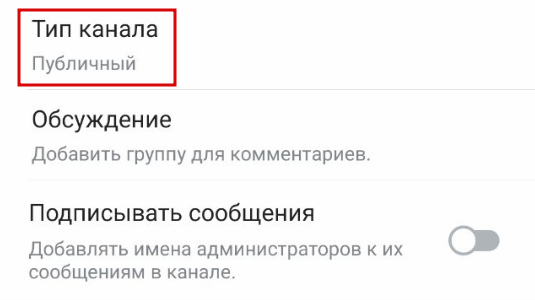
3. Внизу нажимаем «Управление приглашениями».
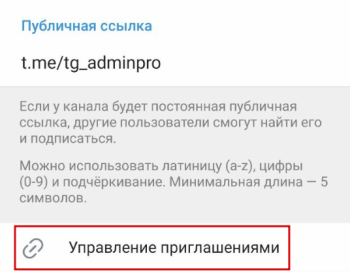
4. Нажимаем «Создать ссылку» и попадаем в окно с настройками.
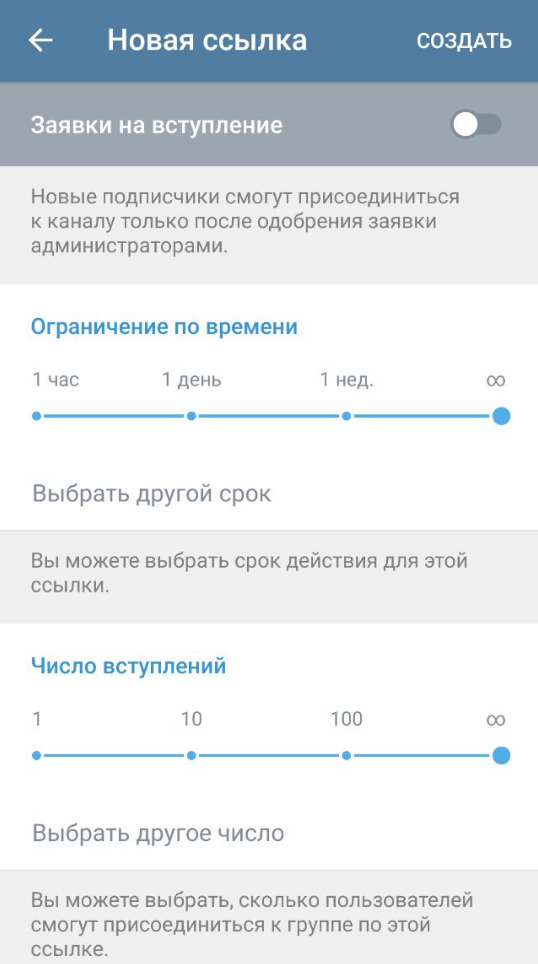
5. Выбираем нужные параметры: срок действия, число вступлений и пр. Затем нажимаем «Добавить ссылку». Все, получаем новую пригласительную ссылку для канала.
На Desktop версии мессенджера
Telegram Desktop — это официальное приложение Telegram для настольных операционных систем. Проще говоря, это версия мессенджера для персонального компьютера.
1. Кликаем сверху по имени канала и нажимаем по трем точкам справа. Затем выбираем раздел «Управление каналом».
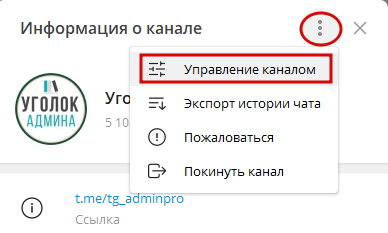
2. Кликаем по «Тип канала».
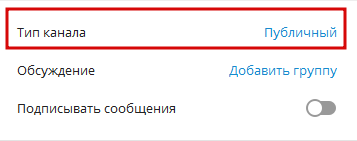
3. Внизу нажимаем «Управление приглашениями».
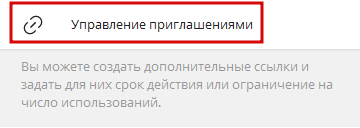
4. Нажимаем «Создать новую ссылку» и попадаем в окно с настройками.
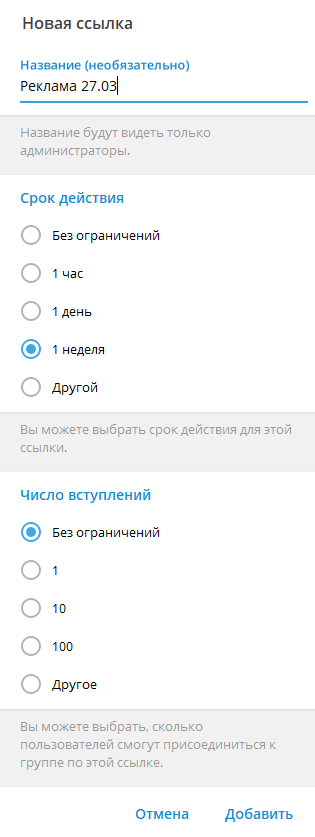
5. Выбираем нужные параметры: срок действия, число вступлений и пр. Затем нажимаем «Добавить». Все, получаем новую пригласительную ссылку для канала.
Отслеживаем трафик с помощью пригласительных ссылок
Раньше отследить трафик и его качество с нескольких реклам, вышедших в один день, было невозможно. Например, купили сразу 10 рекламных мест на 1 день. И как понять с какого канала точно пришел подписчик, подсчитать конверсию? Никак.
Сегодня с помощью пригласительных ссылок в Телеграм возможно отслеживать трафик. Просто создаем для каждой рекламы или источника трафика свою отдельную ссылку.
Пример. Для одного из проектов я покупал рекламу одновременно в тик-ток у 2 блогеров и в Телеграм у канала «Народный медик». Для каждого размещения я создал отдельную пригласительную ссылку.
Вся реклама вышла в 1 день, но благодаря ссылкам я точно вижу сколько людей пришло из тик-ток (от 1 и 2 блоггера), а сколько из Телеграм.

Помимо этого я вижу кто именно подписался. Клик по нужной ссылке раскрывает всех людей, подписавшихся по ней.
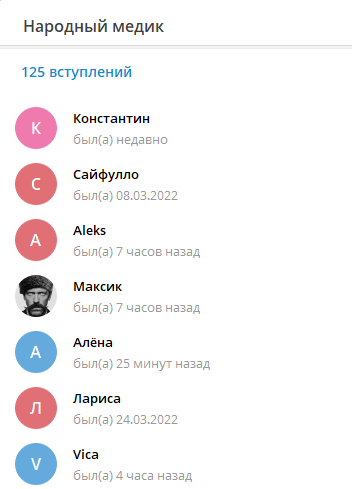
Можно посмотреть имена, юзернеймы и аватары пользователей, проверить трафик на накрутку.
Анализ трафика с помощью пригласительных ссылок
По пригласительным ссылкам мы можем отследить не только сколько людей подписалось с нее на канал, но и сколько в последствии отписалось.
Пример. Создаем новую ссылку, вставляем ее в рекламный пост. Покупаем рекламу и с нее получаем 100 подписчиков. Через неделю смотрим данные по ссылке и видим уже 80 человек. 20 человек из 100 вступивших с рекламы отписалось.
Что это дает? Возможно отслеживать качество трафика, проанализировав отписки.
Пример. Создаем новую ссылку, вставляем ее в рекламный пост. Покупаем рекламу в канале А и с нее получаем 1000 подписчиков. Все хорошо, но через неделю смотрим данные и видим, что отписалось 800 человек. (80% подписавшихся).
Почему так? Возможно была накрутка офферами или в канале-доноре несовершеннолетняя аудитория. Такая аудитория легко цепляется рекламой, но быстро теряет интерес и отписывается. Делаем вывод: трафик некачественный и покупать рекламу снова у канала А не стоит.
Пригласительные ссылки в Телеграм с одобрением
Приватные каналы могут создавать отдельные пригласительные ссылки, перейдя по которым пользователь не сможет увидеть контент, а вступление по ним возможно лишь после одобрения администратором чата или канала.
Для создания такой ссылки нужно выбрать опцию «Заявки на вступление».
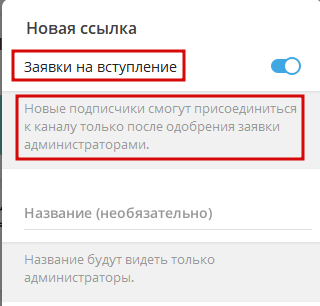
Перейдя по такой ссылке, пользователь не сможет увидеть контент. Ему нужно будет подать заявку на вступление в канал.
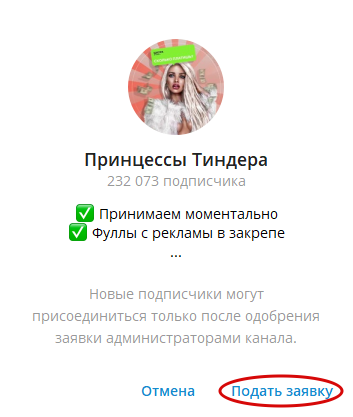
Возможно снова создавать кликбейт посты или использовать ссылки для лучшей конверсии.
Но принимать вручную каждую заявку на вступление весьма времязатратно. Здесь на помощь приходят боты. Боты в автоматическом режиме принимают заявки на вступление в канал. Может это делать, например, Fleep

Заключение
Пригласительные ссылки в Телеграм — это удобный инструмент, облегчающий работу с трафиком, статистикой и аналитикой каналов. Рекомендую к обязательному использованию.
Надеюсь, статья была для вас полезной. Всегда рад видеть ваши комментарии. Подписывайтесь на канал для админов в Телеграм и рассылку, делитесь статьей.
Успехов вам! До новых встреч в следующих статьях. С уважением, Дмитрий Толстой
( 6 оценок, среднее 4.5 из 5 )

Ссылка на чат в Телеграм нужна, если вы хотите поделиться с другом классной группой (своей или чужой). Расскажем, где ее найти, как скопировать и отправить другому пользователю!
Как отправить приглашение
Мы расскажем, как получить ссылку на группу в Телеграмме и поделиться ею с другим пользователем.
Важно знать: вы можете приглашать других людей, только если являетесь админом или владельцем чата! Речь идет о приватном, закрытом групповом сообществе.
- Войдите в чат и нажмите на название на верхней панели;
- Кликните по значку «Изменить» в форм карандашика наверху справа;

- Щелкните по кнопке «Пригласительные ссылки»;

- Появится приглашение, которое можно скопировать, нажав на кнопку «Поделиться»;

- Выберите человека из списка контактов (появится на экране), который получит путь для перехода в закрытое сообщество.
Инструкция актуальна только для закрытых чатов. Приглашение может быть переслано другим пользователям – оно будет действовать до тех пор, пока админ не изменит путь для перехода!
Как скинуть ссылку на группу в Телеграмме, если она не защищена настройками приватности и доступна любому пользователю в свободном режиме?
- Откройте паблик-чат и нажмите на название на верхней панели;
- Под аватаром есть иконка «Пригласить»;

- Кликните на нее и выберите одного или нескольких человек из открывшегося списка контактов, просто отметив имена галочками.

Как дать ссылку на чат в Telegram, если нужного пользователя в списке нет? На самом верху списка контактов появится значок «Ссылка-приглашение». Нажмите на него, чтобы скопировать адрес в буфер обмена. Потом можете переслать его любым удобным способом! Приглашать новых участников могут не только админы, но любые пользователи (только для открытых, публичных чатов).
Есть и дополнительный, очень простой вариант, как в Телеграмме отправить ссылку на группу (если она открыта). Можно просто переслать любое сообщение!
- Откройте чат и найдите рандомное входящее (можно исходящее);
- Нажмите на стрелку рядом и выберите человека, которому хотите перекинуть сообщение (список появится автоматически);
- Пользователь не просто увидит входящее – рядом с текстом появится небольшая стрелка в облаке. Нажатие на эту стрелочку ведет в открытое сообщество. Готово!
Теперь вы знаете, как поделиться ссылкой на группу в Телеграмме – можете приглашать друзей в свои чаты, общаться по интересам, узнавать массу нового и делиться информацией. Сохраняйте наш обзор в закладки, чтобы не потерять полезные инструкции.
В Телеграм каждому профилю, группе, каналу и посту присваивается своя ссылка. Периодически возникает необходимость ее скопировать, например, чтобы разместить в соцсетях.
В статье расскажем, где искать ссылки в Телеграм, как их копировать и делиться с другими.
Реклама: 2VtzqvbDur1

Читайте также: 14 способов продвинуть канал в Telegram
Зачем нужно копировать ссылки в Телеграм
Зачем нужны ссылки: чтобы переслать интересный пост другу, поделиться информацией в соцсетях, пригласить в свою или чужую группу, разместить ссылку на внешнем ресурсе (например, на личном сайте или в соцсетях), скачать файл по прямой ссылке, продвинуть профиль.
Как скопировать ссылку в Телеграм
Где находятся ссылки и как их скопировать.
Важно: в Телеграм есть 2 типа ссылок — кликабельный логин @login и ссылка вида https://t.me/username (или https://t.me/channelname). Первые работают только внутри мессенджера, с их помощью можно найти в поиске ТГ профиль, группу/канал или бота. Вторые нужны для внешнего распространения (поделиться в соцсетях, разместить на сайте, скинуть другу), хотя и внутри ТГ их тоже используют.
Ссылка на профиль — свой и чужой
Как поделиться ссылкой на свой профиль:
С компьютера заходим в меню (3 горизонтальные полоски).

Далее нажимаем «Настройки», затем «Изменить профиль».

Спускаемся вниз до раздела «Имя пользователя» (логин с собачкой @) и нажимаем на редактирование (значок карандаша). Вы могли установить имя пользователя при регистрации, если нет — можно создать его сейчас.

В этом разделе находится ваш логин с собачкой , а ниже кликабельная ссылка. По первому вас найдут в поиске Телеграм, а при клике по ссылке автоматически откроется диалог с вами.

С телефона действия аналогичны, но с одним отличием: открываем меню (3 горизонтальные полоски). Затем «Настройки».

Если хотим поделиться логином, он находится сразу под номером телефона.

Если нужна дополнительно кликабельная ссылка — нажимаем на «Имя пользователя» (значка карандаша для редактирования здесь нет). Ссылка находится в самом низу, как и в десктоп версии.

Статья в тему: Как сделать опрос в Телеграм
Как поделиться ссылкой на чужой профиль
С ПК открываем чат с нужным человеком, справа информация о его профиле. Если он указал «Имя пользователя», то мы увидим логин с собачкой.

Если кроме логина нам еще нужна кликабельная ссылка, то нужно добавить юзернейм без знака собачки @ в ссылку https://t.me/.
Пример:
- Имя пользователя — @blablabla
- Ссылка — https://t.me/blablabla
Важно: не все пользователи указывают логин. Если нет логина, то можно сообщить номер телефона пользователя (тогда его смогут найти в ТГ по номеру) или нажать «Поделиться контактом» (кнопка находится ниже логина и телефона).

Далее выбираем получателя из списка контактов, с кем будем делиться профилем.
P.S. Функция «Поделиться» доступна, только если контакт добавлен в адресную книгу. Она работает только внутри Телеграм.
С телефона открываем чат с пользователем, затем нажимаем на его аватарку.
Открывается информация о профиле. Если есть юзернейм с собачкой — сохраняем его. Аналогично, чтобы получилась кликабельная ссылка — просто добавляем юзернейм после https://t.me/

Если хотим поделиться контактом — жмем на 3 точки в правом верхнем углу. Открывается дополнительное меню, там находим «Поделиться контактом», затем выбираем, кому переслать контакт.

Ссылка на бота
Найти можно точно также, как и ссылку на профиль — открываем бота, справа в панели информации находим имя пользователя. Если нужна ссылка, например для статьи, вставляем юзернейм бота после https://t.me/.

P.S. Мы подготовили полезный материал про 10 Телеграм-ботов для Инстаграм — советуем почитать.
Ссылка на чужую группу/канал/чат
Здесь все делается по аналогии с предыдущими пунктами, только вместо юзернейма в ссылке находится уникальное имя группы/канала/чата.
Чтобы скопировать ссылку на группу, канал или чат в Телеграм с компьютера, заходим в меню группы/канала/чата (меню находится справа, также как и панель информации о пользователе или боте). Сверху должна быть ссылка. Копируем ее и пересылаем, куда нужно.

Из ссылки ясно, какое у канала уникальное имя. Например, чтобы найти канал Postium в поиске Телеграм, нужно взять из ссылки t.me/postiumru слово postiumru и добавить перед ним @, получается @postiumru.
С телефона открываем группу, нажимаем на аватарку. Под описанием будет ссылка.

Ссылка на закрытую группу/канал/чат
Если канал, чат или группа приватные, то приглашать туда новых участников могут только админы по специальной ссылке-приглашению.
P.S. Если вас пригласили по секретной ссылке, то вы тоже можете ее распространять — ссылка остается рабочей, до тех пор, пока админ не заменит ее на другую.
Где взять ссылку-приглашение — написано ниже.
Ссылка на свою группу/канал/чат
Чтобы найти свою ссылку, заходим в управление группой/каналом/чатом.
С ПК открываем канал, нажимаем на 3 точки в правом верхнем углу напротив названия и в выпадающем меню выбираем «Управление каналом».

Находим раздел «Тип канала», нажимаем на него.

Если канал частный, внизу будет ссылка приглашение, по которой можно приглашать новых участников.

Приглашенные вами участники могут начать распространять ссылку, поэтому, чтобы в канал или чат не попали лишние люди, рекомендуется сбросить ссылку — она заменится на новую, а прежняя станет неактивна.

Если канал публичный — его может найти в поиске любой человек по уникальному имени или перейдя по ссылке. Админ должен создать ссылку, то есть придумать и вписать уникальное имя канала после t.me/.

Важно: поле «Ссылка» нельзя оставлять пустым, если вы создаете публичную группу, иначе канал будет приватным.
С телефона открываем свой канал или группу, нажимаем на аватар. Далее нажимаем на значок редактирования — карандаш.

Находим тип канала, нажимаем на него.
Если канал частный, жмем «Копировать ссылку» или «Поделиться ссылкой». Если нужно создать новую, жмем «Сбросить ссылку».

Если канал публичный, создаем постоянную ссылку.

Ссылка на пост
Чтобы скопировать ссылку на пост в Телеграм с компьютера, находим пост, которым хотим поделиться. В конце каждого поста есть стрелка в кружке, жмем на нее.

Выбираем, с кем хотим поделиться из контактов в ТГ или жмем «копировать ссылку», если нужна только ссылка.

Также можно нажать правой кнопкой мыши на пост и нажать «Копировать ссылку на сообщение», если нужна только ссылка или «Переслать сообщение», если хотим поделиться постом с контактами.

С телефона находим стрелку в кружке внизу поста, жмем на нее.

Выбираем контакт из списка или жмем «Копировать ссылку».
Заключение
В Телеграм легко найти и скопировать ссылку на профиль, каналы и ботов — все делается по аналогии. Если у профиля есть юзернейм (@username), а у канала или группы уникальное имя @channelname, то достаточно добавить слово после знака собачки в ссылку https://t.me/. Если канал, группа или чат приватные, то добавлять туда участников может только админ по секретной ссылке-приглашению.
Полезные ссылки:
- Как создать группу в Телеграм
- Боты и сервисы для рассылок в Телеграм
- 10 сервисов и ботов накрутки в Телеграм
- Как записать и выложить видео в Телеграм
Группы в Телеграм — это чаты, которые вмещают до 200 000 пользователей. Обычно это сообщества по интересам, где люди общаются на конкретные темы. Это удобно: так можно найти единомышленника или получить ответ на любой вопрос от людей, которые разбираются в теме.
Создать группу в Телеграм легко — достаточно нажать на три горизонтальные полоски в левом верхнем углу мессенджера и выбрать «Создать группу». Но уже посложнее — собрать там людей. Ведь если ограничиться аккаунтами пользователей из списка контактов, максимум, что у вас получится — семейный чат.
Из этой статьи вы узнаете, как отправить приглашение в группу в Телеграмм, организовать платный доступ к нему и позвать друзей в чужие группы. После прочтения вы сможете легко создать живой чат для общения с аудиторией, обмена закрытой информацией или же формирования лояльного комьюнити вокруг своего бренда.
Как отправить приглашение в группу Телеграмм
Есть 3 способа пригласить аудиторию в чат.
Ручной
Вы можете самостоятельно приглашать в группы людей, которые есть в списках ваших контактов. Для этого:
- зайдите в чат и нажмите на его название в верхней панели;
- нажмите «Добавить участников»;
- откроется список ваших контактов. Когда решите, кого хотите пригласить, — кликните на него;
- нажмите на галочку подтверждения в нижнем правом углу;
- если человека, которого вы хотите позвать, в контактах нет — введите его номер телефона или имя пользователя.
Ниже на примере показано, где находится кнопка и как выбирать людей из списка контактов.
В виде ссылки-приглашения
Вы можете создать уникальную ссылку для приглашения в группу. Чтобы это сделать, воспользуйтесь следующим алгоритмом.
Откройте группу и нажмите в верхней части панели на ее название. Далее в правой верхней части кликните на значок в виде карандаша.
В открывшемся окне выберите раздел «Тип группы» и поменяйте статус «Частная» на «Публичная».
Затем введите уникальное название ссылки в специальном окне.
Все готово! Нажмите на галочку в правом верхнем углу, чтобы сохранить изменения.
Теперь ссылка будет видна в блоке «Информация».
С помощью QR-кода
Вы можете создать уникальный QR-код для своей группы, чтобы привлечь больше участников. Пользователю нужно будет только отсканировать его и он автоматически перейдет в группу.
Сначала нажмите на название чата в верхней панели. Если ваша группа публичная, перед вами появится блок «Информация», где справа от ссылки будет значок QR-кода в виде 4 маленьких квадратов — нажмите на него. После этого кликните на кнопку «Поделиться» и выберите, где именно хотите разместить QR-код: отправить в личные сообщения другим пользователям Телеграмм, опубликовать в сторис Инстаграм, сделать пост ВКонтакте.
Если группа частная, то в открывшемся окне нажмите на значок в виде карандаша.
Далее выберите «Пригласительные ссылки».
Перед вами появится ссылка-приглашение на вашу группу. Нажмите на три точки в поле со ссылкой и выберите «Получить QR-код».
Готово! Теперь осталось выбрать площадку, где его разместить.
Площадки для размещения ссылок в Telegram
Вариантов ее размещения может быть несколько:
- Социальные сети. Вы можете поделиться ссылкой в сторис или посте, чтобы друзья и подписчики узнали о существовании группы. Чем интереснее и понятнее вы опишете тему и цель чата, тем больше вероятность, что по ссылке перейдут. Поэтому расскажите, чем пользователю может быть полезна группа и зачем ему кликать по ссылке.
- Рассылка вручную. Вы можете копировать ссылку и распространять ее среди знакомых или же в других схожих по тематике группах. Но будьте осторожны: в соцсетях есть лимиты, после превышения которых вас могут заблокировать за спам.
- Форумы. В интернете десятки форумов, где люди спрашивают совета или просто ищут информацию. Отправляйте ссылку на свой канал туда, но не в виде прямой рекламы, а замаскировано под отзыв с подписью типа: «Я тоже искал ответ на это вопрос, и мне помогли вот здесь: *ссылка*». Чем естественнее будет выглядеть отзыв, тем больше людей вы сможете привлечь.
- Каталоги. Есть много платных и бесплатных каталогов, где собраны Телеграм-группы по тематикам. Вы можете разместиться там, так как много пользователей именно так находят группы по интересам.
Как сделать платный доступ к группе в Телеграм
Как это работает: администратор группы делает уникальную ссылку-приглашение. В ней указывает данные человека, для которого эта ссылка создается. Затем он отправляет ее получателю вместе с реквизитами для оплаты. Когда деньги поступают на счет — администратор добавляет человека в группу.
Особенности приглашений в закрытые группы
Для организации платного доступа по приглашению лучше выбрать группу закрытого типа:
- В отличие от публичных групп, здесь не может оказаться случайных людей. Телеграм — защищенный мессенджер, поэтому можно быть уверенным, что в закрытые чаты не попадают люди, которые любят разжигать конфликты или флудить, засоряя группу.
- Вы можете заработать на платном входе. Чем популярнее будет группа, тем больше люди захотят отдать денег за вступление в нее. О том, как монетизировать Телеграм мы рассказывали ранее.
- Вы можете оставить в группе только активную лояльную аудиторию. Особенно это полезно, когда количество участников подходит к отметке в 200 000, после которой в группу нельзя звать людей. Тогда администратор может «почистить» чат от неактивных пользователей и пускать новых юзеров только по приглашению.
Какие группы стоит закрывать и делать платный доступ:
- микроблоги, где авторы делятся лайфхаками и полезными историями;
- доски объявлений;
- чаты для обучения, где можно посмотреть закрытые видеоуроки и пообщаться с экспертом;
- блоги менторов: психологов, терапевтов, сексологов;
- чаты, созданные известными блогерами для общения с подписчиками.
Как отправить приглашение в закрытую группу в Телеграм? Для этого необходимо выполнить следующие шаги:
- нажмите на название чата в верхней панели;
- выберите иконку в виде карандаша, которая приведет вас к настройкам группы;
- в разделе «Тип группы» смените «Публичная» на «Частная»;
- затем нажмите «Скопировать» или «Поделиться» в зависимости от того, как именно вы хотите распространить ссылку.
Как скинуть приглашение в чужую группу Телеграм
Теперь рассмотрим ситуацию, когда на просторах Телеграма вы нашли чужую интересную группу, которой хочется поделиться с друзьями. Как скопировать ссылку-приглашение в чат Телеграмм:
- открыть группу и нажать на ее название в верхней части панели;
- найти ссылку в блоке «Информация» и удерживать ее несколько секунд, после этого кликнуть на появившуюся кнопку «Копировать»;
- дальше вы можете отправить ссылку в любой чат или личные сообщения.
Иногда ссылка на группу может быть скрыта, тогда вам придется добавлять участников вручную. Вам также нужно нажать на название группы, а затем на кнопку «Добавить участников», и в появившемся списке контактов выбрать человека, которого хотите пригласить.
Если же в группе нет ни ссылки, ни кнопки «Добавить участников», значит, администратор ограничил возможность добавлять других людей посторонним и может делать это только самостоятельно по специальной реферальной ссылке. Вы можете попросить его создать такую же ссылку для себя и привести друга.
Заключение
Вы можете создать группу для обсуждений и пригласить туда людей тремя способами: вручную, по ссылке, по QR-коду. Популяризовать чат можно через соцсети, форумы и каталоги. Чтобы заработать, ограничить доступ к группе нежелательных лиц или оставить только лояльных пользователей — сделайте группу частной.
Для приглашения друзей в чужие группы — поделитесь ссылкой или добавьте человека вручную, если администратор не ограничил доступ.
FAQ
Что такое временные ссылки приглашения в группы Телеграм?
У администраторов есть возможность ограничивать срок действия ссылки и количество человек, которые могут по ней перейти. Владелец чата, разместив эту ссылку в соцсетях, сторонних каналах Телеграм или других источниках, может отследить, кто именно по ней перешел. Особенно это удобно, если вы хотите прорекламировать группу и увидеть отдачу.
Как в Телеграм запретить приглашения в группы?
Когда любой человек может приглашать вас в чаты — это неудобно. Телеграмм быстро засоряется, а уведомления отвлекают. Вы можете ограничить это. В левом верхнем углу нажмите на три горизонтальные полоски, а затем выберите раздел «Настройки». После этого нажмите на «Конфиденциальность». Перейдите в «Группы и каналы». Выберите нужное действие: разрешить только друзьям или запретить всем.
Как сделать массовое приглашение в группу Телеграмм?
Для этого удобно использовать специальные боты и сервисы.
Для чего нужен бот для приглашения в чат Телеграмм?
Боты могут выполнять различные функции, в зависимости от того, как вы их настроите. Также они могут делать массовые рассылки и приглашать людей. Это экономит ваше время и упрощает процесс общения с клиентами.
